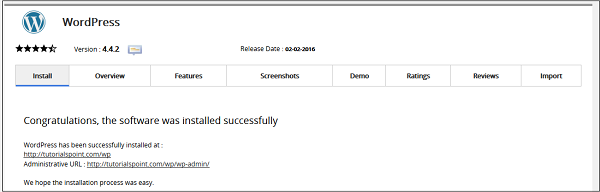cPanel - การติดตั้ง WordPress
คุณสามารถติดตั้ง WordPress ในเว็บไซต์ของคุณได้โดยตรงโดยการคลิกเพียงไม่กี่ครั้งผ่านโปรแกรมติดตั้ง Softaculous Apps WordPress เป็นซอฟต์แวร์จัดการเนื้อหาที่ได้รับความนิยมอย่างมากเนื่องจากมีเว็บไซต์มากกว่าหนึ่งล้านแห่งที่ขับเคลื่อนด้วยซอฟต์แวร์นี้ ปลอดภัยเชื่อถือได้ใช้งานง่ายและปรับแต่งได้ทั้งหมด ในการติดตั้ง WordPress โดยใช้ Softaculous Apps Installer ให้ทำตามขั้นตอนเหล่านี้
Step 1- ในเมนูด้านซ้ายคลิกบล็อกและคุณจะพบ WordPress คลิกที่และทำตามคำแนะนำ

Step 2- จะนำคุณไปสู่ภาพรวมของ WordPress คลิกติดตั้งและจะนำคุณไปยังอินเทอร์เฟซโปรแกรมติดตั้ง
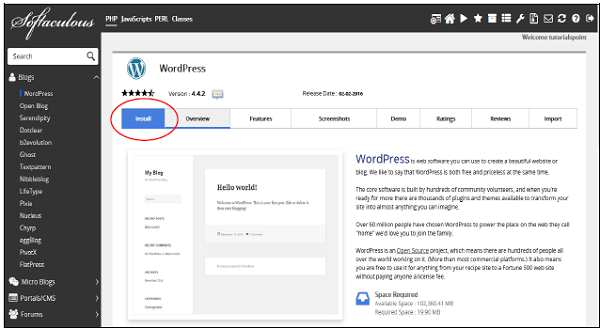
Step 3 - ระบบจะขอให้คุณกำหนดค่าบางอย่างซึ่งจะอธิบายไว้ด้านล่าง

Choose Protocol- เลือกโปรโตคอลของเว็บไซต์ WordPress ของคุณ คุณสามารถใช้ http หรือ https โดยมีหรือไม่มี www หากคุณเลือก https จะต้องติดตั้งใบรับรอง SSL ในเว็บไซต์ของคุณ คุณสามารถเปลี่ยนการตั้งค่านี้ได้ในภายหลังในการตั้งค่า WordPress หากจำเป็น
Choose Domain - คุณสามารถติดตั้ง WordPress ของคุณในโดเมนรากหรือโดเมนย่อยที่คุณสร้างขึ้นเลือกจากเมนูแบบเลื่อนลง
In Directory- เลือกโฟลเดอร์ที่คุณต้องการติดตั้ง WordPress หากคุณต้องการติดตั้งในเว็บไซต์รากของคุณให้ทำให้ฟิลด์นี้ว่างเปล่า
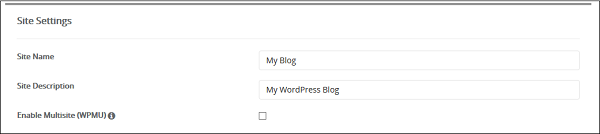
Site Name - ตั้งชื่อเว็บไซต์ของคุณในช่องนี้
Site Description - ให้คำอธิบายสั้น ๆ เกี่ยวกับเว็บไซต์ของคุณ
Enable Multisite - หากตรวจสอบแล้วระบบจะติดตั้งการติดตั้งเครือข่าย WordPress

Admin Username/Password - ป้อนชื่อผู้ใช้และรหัสผ่านของผู้ดูแลระบบของคุณคุณจะต้องใช้ข้อมูลเหล่านี้เพื่อเข้าสู่แผงผู้ดูแลระบบของคุณในภายหลัง
Admin Ema - ป้อนที่อยู่อีเมลที่คุณต้องการรับการแจ้งเตือนสำคัญของ WordPress ของคุณ

Select Language - เลือกภาษาสำหรับการติดตั้ง WordPress ของคุณ

Plugins- คุณสามารถเลือกที่จะติดตั้งทั้ง 3 ถพรรคปลั๊กอินนี้เป็นตัวเลือก

Database Name - คุณสามารถระบุชื่อฐานข้อมูลที่กำหนดเองสำหรับฐานข้อมูล WordPress ของคุณหรือคุณสามารถปล่อยให้การตั้งค่านี้เหมือนเดิม
Table Prefix- หากคุณจะใช้ฐานข้อมูลเดียวกันสำหรับการติดตั้งมากกว่าหนึ่งครั้งคุณสามารถระบุคำนำหน้าตารางได้ที่นี่ ตารางทั้งหมดที่จะสร้างขึ้นจะมีคำนำหน้านี้อยู่ข้างหน้า
Disable Update Notifications - คุณสามารถเลือกที่จะไม่รับการแจ้งเตือนการอัปเดตในอีเมลผู้ดูแลระบบของคุณได้โดยเลือกช่องทำเครื่องหมายนี้
Upgrade Options- คุณสามารถเลือกที่จะอัปเกรด WordPress CMS, ธีมที่ติดตั้งหรือปลั๊กอินที่ติดตั้งโดยอัตโนมัติ เลือกตัวเลือกที่เหมาะสม
Automated backups - คุณสามารถเลือกที่จะสร้างข้อมูลสำรองของ WordPress โดยอัตโนมัติโดยใช้ Softaculous Apps Installer หากเลือกไว้คุณสามารถเลือกการหมุนเวียนสำรองสำหรับระบบของคุณได้
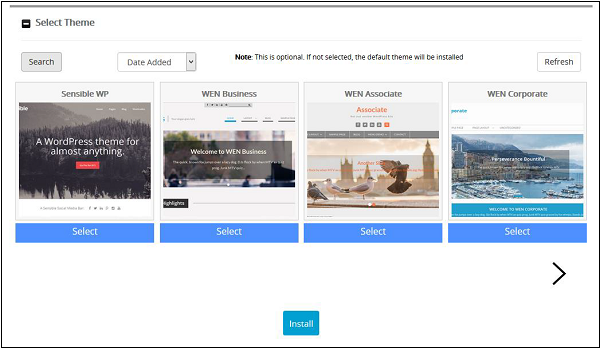
Select Theme- หากคุณเลือกธีมใด ๆ ที่นี่ Softaculous Apps Installer จะทำการติดตั้งธีมนั้นโดยอัตโนมัติ หากคุณไม่ได้เลือกธีมใด ๆ การติดตั้ง WordPress ทั้งหมดจะเสร็จสิ้น
Step 4- คลิกติดตั้งเพื่อติดตั้ง WordPress CMS บนเว็บไซต์ของคุณ หากสำเร็จคุณจะได้รับลิงก์ไปยังแผงการติดตั้งและผู้ดูแลระบบของคุณ